
手机截图怎么选图片 安卓手机怎么截屏
发布时间:2024-05-01 13:30:54 来源:锐得游戏网
在日常生活中,我们经常需要使用手机截图来记录重要信息或分享有趣的内容,对于安卓手机用户而言,截屏操作是非常常见的操作。安卓手机如何进行截屏呢?在本文中我们将为大家介绍如何在安卓手机上选取合适的图片并进行截屏操作。无论是想保存精彩瞬间还是分享有趣内容,掌握手机截图技巧将会让您的手机操作更加得心应手。让我们一起来探讨如何在安卓手机上轻松实现截屏操作吧!
安卓手机怎么截屏
具体方法:
1.首先,我们可以同时按下“关机键”和“音量键”就可以完成截屏了呦。注意一定要同时按住才可以哦,不同时按的话,我们不是点击了锁屏键就是点击了调节音量键啦,就不是我们想要的截屏了哦。

2.我们还可以用手在手机屏幕上从下往上滑一下,我们就可以看到在第二排。第四个图标是“超级截屏”,我们需要点击一下这个图标,选择“矩形截屏”,就可以截出任意区域的一部分了哦。
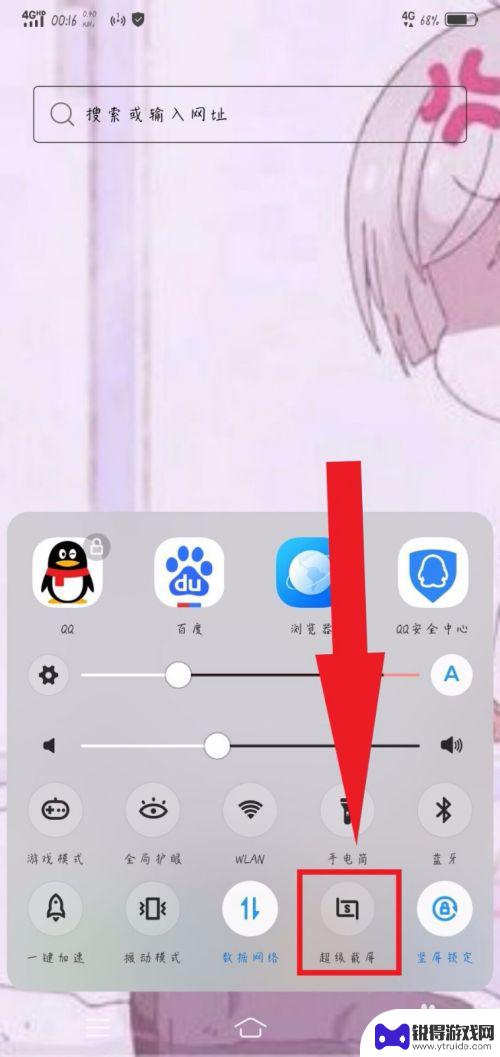
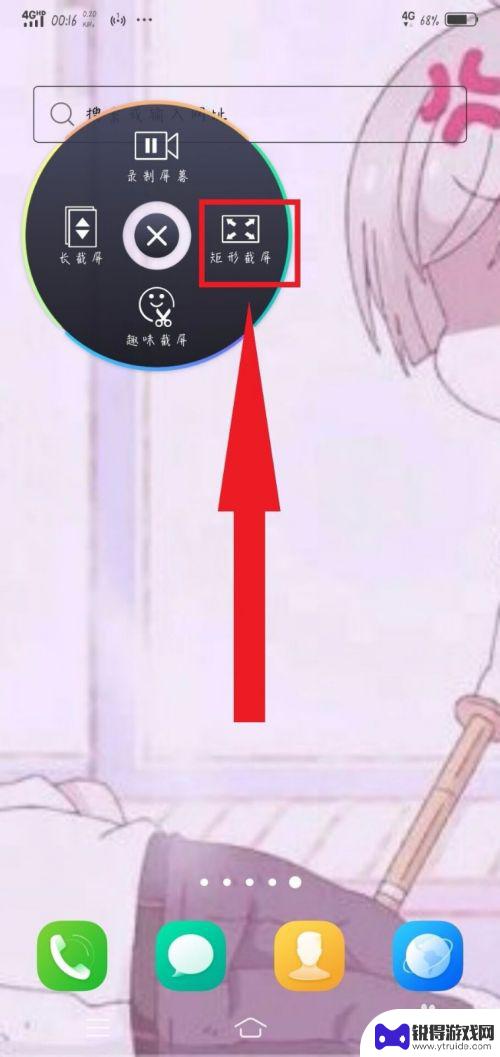
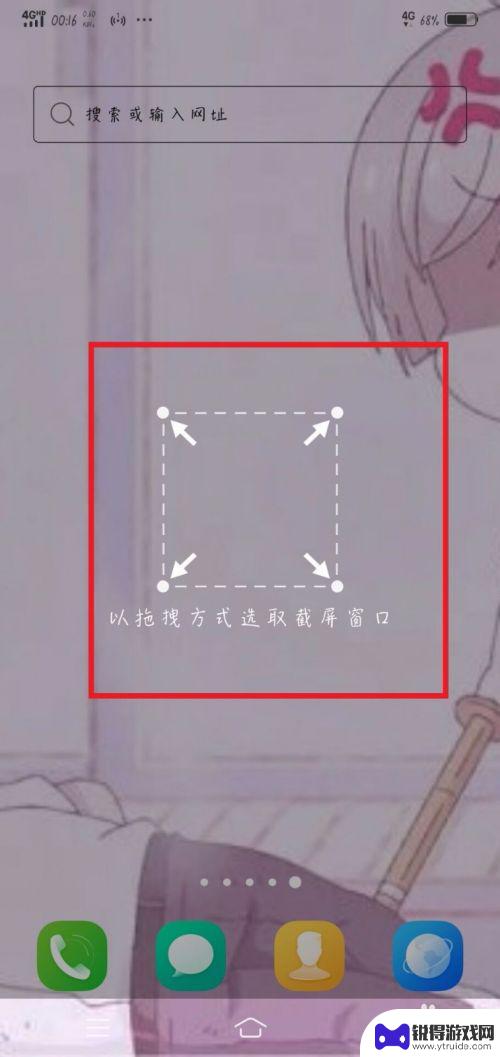
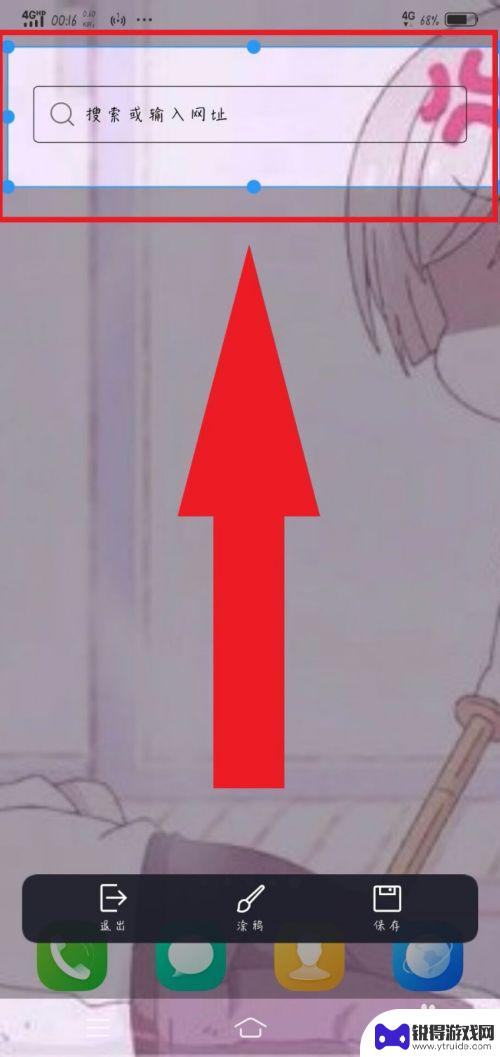
3.同理,我们选择“长截屏”也是可以达到截屏效果。不一样的是我们可以下拉页面,就可以截取整个屏幕之下的页面,也是比较方便的,一张图就可以截出几页的东西,就不用分别截取了哦。
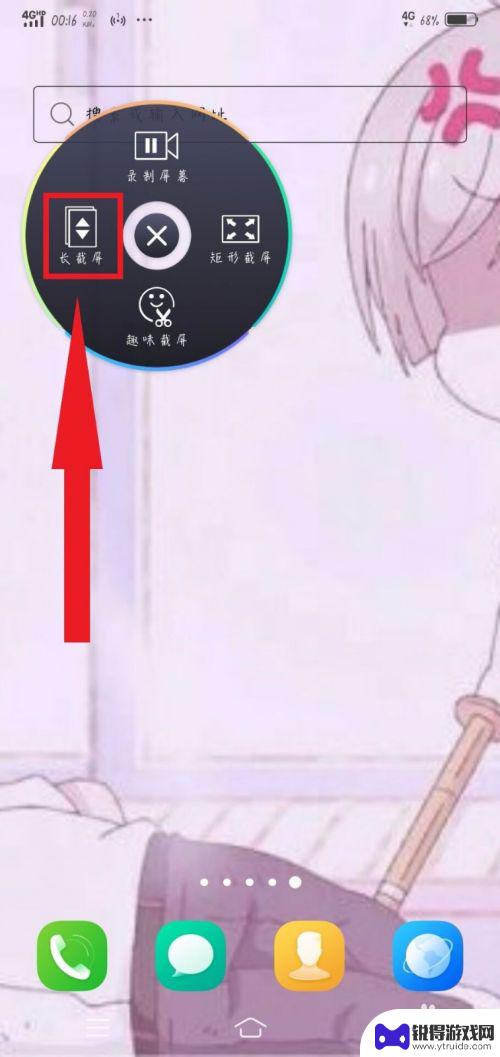

4.还是同理,我们选择“趣味截屏”,这个截屏之所以叫做趣味截屏,就是因为里面有超多的截图选项,“图形截屏”,“探索截屏”,“涂鸦截屏”,选择合适的截屏方式进行截屏就可以啦。
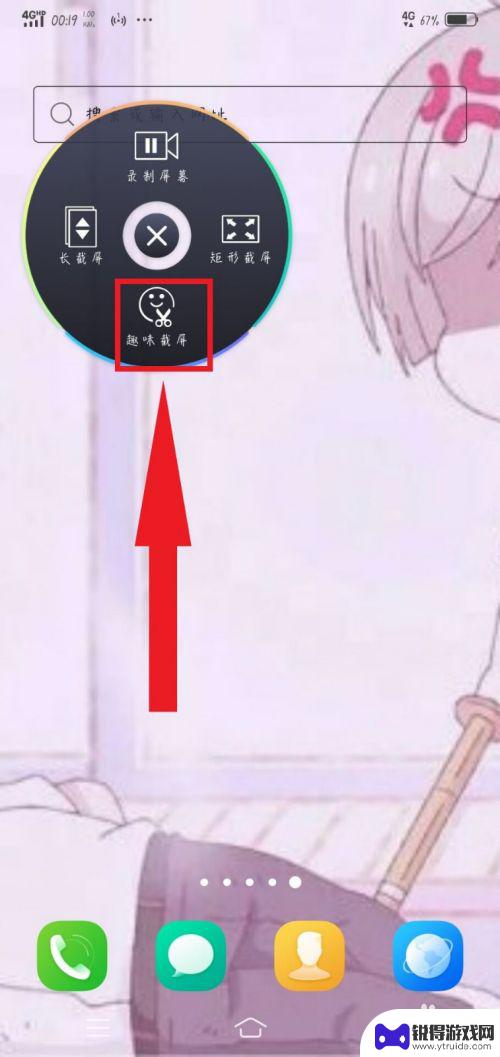
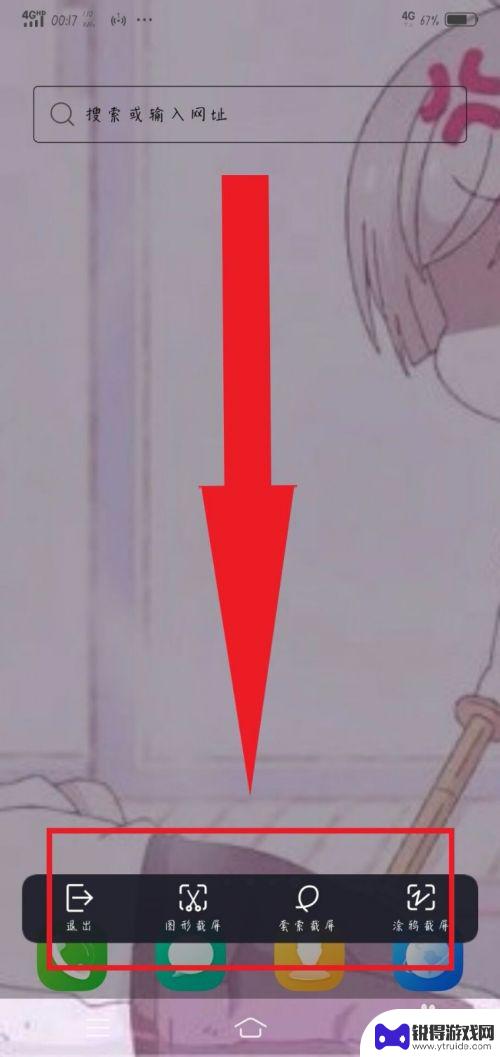
5.最后一种方法比较简单,也是比较实用的,就是三指上滑截屏,这种方法就是需要一定要三根手指同时上滑就可以达到截屏的效果,在着急截屏时,用这个方法比较快哦。你学会了吗?
以上就是如何选择手机截图中的图片的全部内容,如果有需要的用户,可以按照以上小编的步骤进行操作,希望对大家有所帮助。
热门游戏
- 相关教程
- 小编精选
-
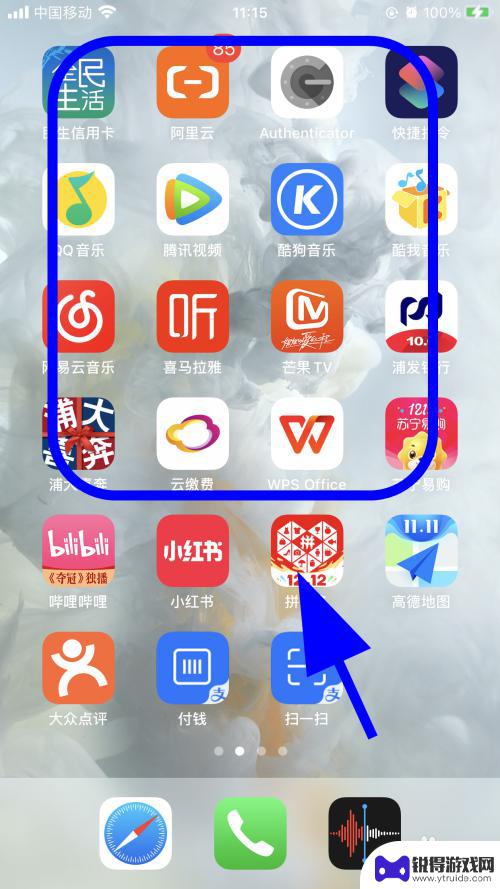
苹果手机截屏如何查找图片 苹果手机截图找不到照片怎么办
苹果手机截屏是我们日常生活中经常会用到的功能,但有时候我们会发现截屏后的照片却找不到,这时候我们就需要知道如何查找这些被截屏保存的图片。苹果手机截屏后的照片实际上是保存在相册中...
2024-04-01
-
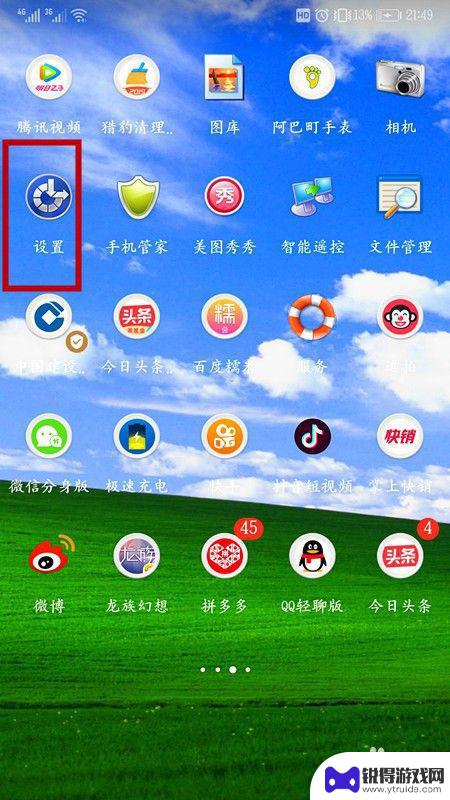
华为手机截屏模糊该怎么调 如何提高华为手机截图清晰度
在日常使用华为手机时,经常会遇到需要截取屏幕内容的情况,有时候我们可能会发现截屏后的图片模糊不清,无法清晰展示所需信息。如何调整华为手机截图的清晰度,让截屏图片更加清晰,成为了...
2024-05-27
-

手机怎么截屏怎么截长图 win10 桌面全屏截图快捷键
手机截屏已经成为我们日常生活中的常见操作,有时候,我们需要捕捉屏幕上的重要信息,或者分享有趣的内容给朋友们。如何在Win10系统中截取长图以及在桌面全屏截图呢?幸运的是,Win...
2023-12-27
-

荣耀折叠手机怎么截屏图片 荣耀手机截屏的详细步骤
荣耀折叠手机怎么截屏图片,荣耀折叠手机作为一款颇具创新的手机产品,其拥有许多令人惊叹的功能,其中之一就是截屏功能,截屏是我们在手机使用中经常需要的操作,它可以帮助我们快速捕捉屏...
2023-11-18
-
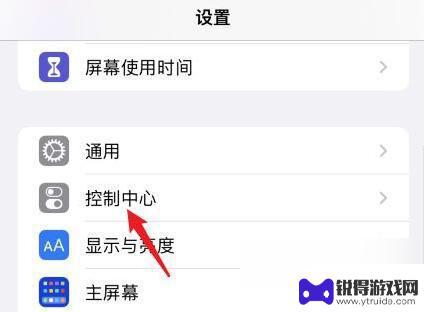
长屏截图怎么截苹果手机 苹果手机截长图的快捷键设置
在现如今社交媒体和即时通讯工具的普及下,我们经常需要分享屏幕截图来展示特定的信息或者与他人交流,当我们需要截取较长的网页、聊天记录或者图片时,传统的截图方式会变得相对繁琐。幸运...
2024-01-15
-

手机照片误删怎么回复 误删手机截屏图片怎么恢复
现代人的生活离不开手机,手机成为我们记录生活点滴的重要工具,随着手机照片和截屏图片的增加,不小心误删的情况也时有发生。当我们意识到自己不小心将珍贵的照片或截屏图片删除时,是否感...
2024-02-08
-

苹果6手机钢化膜怎么贴 iPhone6苹果手机如何正确贴膜钢化膜
苹果6手机作为一款备受追捧的智能手机,已经成为了人们生活中不可或缺的一部分,随着手机的使用频率越来越高,保护手机屏幕的需求也日益增长。而钢化膜作为一种有效的保护屏幕的方式,备受...
2025-02-22
-

苹果6怎么才能高性能手机 如何优化苹果手机的运行速度
近年来随着科技的不断进步,手机已经成为了人们生活中不可或缺的一部分,而iPhone 6作为苹果旗下的一款高性能手机,备受用户的青睐。由于长时间的使用或者其他原因,苹果手机的运行...
2025-02-22















